जब आप अपने आईपैड से ईमेल भेजना शुरू करते हैं, तो यह उन्हें स्टोर करने के लिए एक भेजा गया फ़ोल्डर सेट करता है। आपके द्वारा उपयोग की जाने वाली ईमेल सेटिंग के प्रकार के आधार पर, इस फ़ोल्डर में आपके खाते से जुड़े अन्य उपकरणों से भेजे गए ईमेल शामिल हो सकते हैं, जैसे कि आपका कंप्यूटर या iPhone; आप इन उपकरणों पर अपने iPad से भेजे गए संदेशों को भी एक्सेस कर सकते हैं।
आईपैड मेल में भेजा गया फ़ोल्डर खोलें
नल मेल आपकी होम स्क्रीन पर। यदि आपका ईमेल आपके इनबॉक्स या अन्य फ़ोल्डर में खुलता है, तो अपने खाते के फ़ोल्डरों की सूची के साथ मुख्य मेनू पर जाने के लिए स्क्रीन के शीर्ष पर खाते के नाम पर टैप करें।
दिन का वीडियो
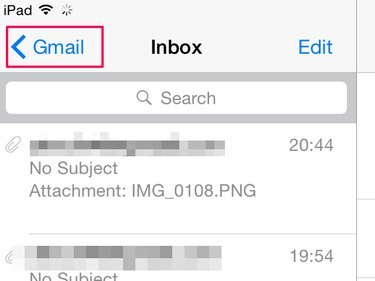
आपका iPad भेजे गए संदेशों को एक भेजे गए फ़ोल्डर में संग्रहीत करता है।
छवि क्रेडिट: छवि सौजन्य ऐप्पल
यदि आपके iPad पर एकाधिक ईमेल खाते हैं, तो आपको एक अतिरिक्त कदम उठाने और चयन करने की आवश्यकता हो सकती है मेलबॉक्स स्क्रीन के शीर्ष पर जब आप अपना फ़ोल्डर छोड़ते हैं। उसका मेनू खोलने के लिए उस खाते का चयन करें जिसे आप खाता क्षेत्र में एक्सेस करना चाहते हैं।
जब आप मेन मेन्यू खोल लें, तो पर टैप करें भेज दिया आपके द्वारा अपने iPad से भेजे गए ईमेल की सूची देखने के लिए बटन।

भेजे गए फ़ोल्डर में एक पेपर हवाई जहाज का आइकन होता है।
छवि क्रेडिट: छवि सौजन्य ऐप्पल
टिप
आप नहीं देख सकते हैं भेज दिया यदि आपने अभी तक अपने iPad से ईमेल नहीं भेजा है, तो अपने खाता मेनू में फ़ोल्डर। यदि यह वहां नहीं है, तो ईमेल खाते से एक परीक्षण संदेश भेजें। एक या दो मिनट के बाद, मेनू को रीफ़्रेश करने के लिए स्क्रीन को नीचे खींचें और फ़ोल्डर अब सूची में दिखना चाहिए।
थपथपाएं ईमेल आप खोलना चाहते हैं। यदि आप लैंडस्केप मोड में हैं, तो यह उसी स्क्रीन में पूर्वावलोकन करता है; यह पोर्ट्रेट मोड में एक नई स्क्रीन में खुलता है।
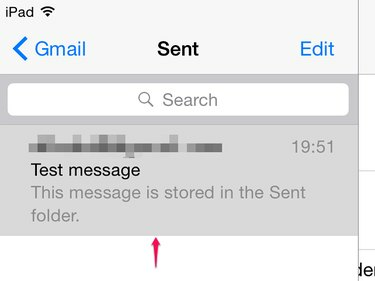
भेजे गए ईमेल को टैप करने पर वे स्लेटी हो जाते हैं।
छवि क्रेडिट: छवि सौजन्य ऐप्पल
टिप
यदि आप भेजे गए फ़ोल्डर में हाल का ईमेल नहीं देख पा रहे हैं, तो हो सकता है कि वह आपके आउटबॉक्स में अटका हो। मुख्य मेनू पर लौटें और टैप करें आउटबॉक्स. यदि ईमेल है, तो उसे खोलें टैप करें और फिर ड्राफ्ट खोलने के लिए संदेश के मुख्य भाग में कहीं भी टैप करें। नल भेजना फिर से भेजना।
सभी भेजे गए ईमेल तक पहुंचें
दो प्रकार की ईमेल खाता सेटिंग्स हैं - पोस्ट ऑफिस प्रोटोकॉल (पीओपी) और इंटरनेट संदेश एक्सेस प्रोटोकॉल (आईएमएपी)। आमतौर पर, जब आप कोई ईमेल खाता जोड़ते हैं, तो आपका iPad स्वचालित रूप से IMAP विकल्प का उपयोग करता है, यदि उपलब्ध हो। यदि आप विभिन्न उपकरणों पर किसी खाते का उपयोग करना चाहते हैं तो पीओपी एक अच्छा विकल्प नहीं है, क्योंकि यह संदेशों को हटा सकता है सर्वर से आपके द्वारा उन्हें एक डिवाइस पर खोलने के बाद, ताकि आप उन्हें डाउनलोड न कर सकें अन्य। यह आपको केवल उस डिवाइस पर भेजे गए संदेशों को देखने की अनुमति देता है जिससे उन्हें भेजा गया था।
IMAP एक केंद्रीकृत सर्वर सिस्टम पर काम करता है जो आपके सभी उपकरणों के लिए सुलभ है। यह आपको किसी भी डिवाइस पर भेजे गए ईमेल देखने की अनुमति देता है, इससे आपको अपने ईमेल खाते का ट्रैक रखने में मदद मिलती है, चाहे आप इसे कैसे या कहां एक्सेस करते हैं। उदाहरण के लिए, यदि आप अपने पीसी से एक ईमेल भेजते हैं, तो यह आपके आईपैड पर भेजे गए फ़ोल्डर में भी दिखना चाहिए और इसके विपरीत,
यदि आप अन्य उपकरणों पर अपने iPad से भेजे गए ईमेल नहीं देख सकते हैं और IMAP का उपयोग कर रहे हैं, तो आपको अपनी सेटिंग्स में बदलाव करने की आवश्यकता हो सकती है। नल समायोजन अपनी होम स्क्रीन पर और जाएं मेल, संपर्क, कैलेंडर.
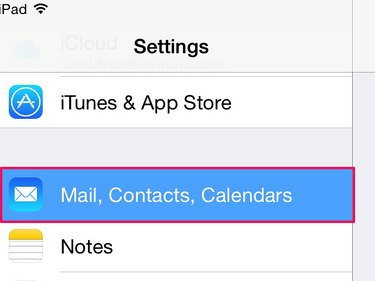
मेल, संपर्क, कैलेंडर आपके सभी ईमेल खातों और सेटिंग्स को रखता है।
छवि क्रेडिट: छवि सौजन्य ऐप्पल
अपना टैप करें ईमेल खाता खाता सूची में और फिर टैप करें लेखा व्यवस्थापक स्क्रीन खोलने के लिए फ़ील्ड। नल उन्नत और फिर खोलें भेजा गया मेलबॉक्स मेलबॉक्स व्यवहार क्षेत्र में।
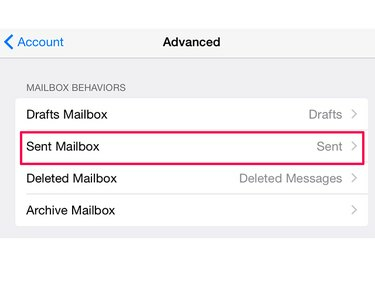
उन्नत अनुभाग में, आप ड्राफ़्ट भी बदल सकते हैं, हटाए गए और मेलबॉक्स सेटिंग्स संग्रहीत कर सकते हैं।
छवि क्रेडिट: छवि सौजन्य ऐप्पल
के पास जाओ सर्वर पर क्षेत्र और टैप भेज दिया उस क्षेत्र में एक चेक लगाने के लिए। यह आपके iPad को भेजे गए संदेशों को केंद्रीय रूप से संग्रहीत करने के लिए कहता है, ताकि आप उन्हें सभी डिवाइस पर देख सकें।
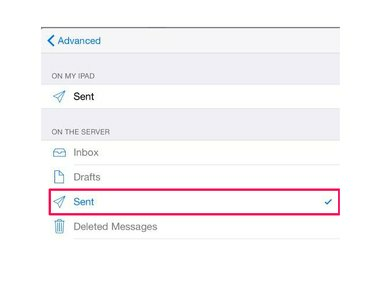
सुनिश्चित करें कि ऑन माई आईपैड क्षेत्र में सेंड के आगे कोई चेक नहीं है।
छवि क्रेडिट: छवि सौजन्य ऐप्पल
थपथपाएं उन्नत बटन, द लेखा बटन और फिर किया हुआ परिवर्तन को बचाने के लिए।
टिप
- यदि आपके पास एक पीओपी खाता है, तो आपका आईपैड डिफ़ॉल्ट रूप से एक सप्ताह के लिए सर्वर पर ईमेल रखता है, जिससे आप उन्हें सर्वर से हटाने से पहले अन्य उपकरणों पर उस समय तक एक्सेस कर सकते हैं। आप इस समय को बढ़ा सकते हैं या इसे इसके द्वारा नहीं मिटाने के लिए सेट कर सकते हैं डिफ़ॉल्ट संदेश हटाना अवधि बदलना.
- यदि आप अपने उपकरणों को सिंक नहीं कर सकते हैं, इसलिए वे सभी भेजे गए ईमेल दिखाते हैं, तो आप ईमेल को अपने इनबॉक्स में कॉपी करके वर्कअराउंड का उपयोग कर सकते हैं ताकि आपके पास अन्य उपकरणों पर उनका रिकॉर्ड हो। नल समायोजन तथा मेल, संपर्क, कैलेंडर. के लिए जाओ हमेशा खुद को बीसीसी और स्लाइडर बटन चालू करें।
चेतावनी
यदि आपके पास कंप्यूटर या मोबाइल डिवाइस पर एक POP ईमेल खाता है और आप IMAP पर स्विच करना चाहते हैं, तो आपको एक नया खाता सेट करना होगा और पुराने को हटाना होगा। स्विच को प्रबंधित करने के सर्वोत्तम तरीके पर अपने ईमेल प्रदाता से सलाह लिए बिना ऐसा न करें; अन्यथा आप अपने ईमेल स्थायी रूप से खो सकते हैं।



